win11网络适配器在哪里改 Win11系统适配器选项修改教程
更新时间:2024-11-08 09:09:05作者:xtang
Win11系统已经推出,而许多用户可能会遇到网络适配器设置不当的问题,在Win11系统中,网络适配器的设置位置有所改变,因此需要在新的适配器选项中进行修改。接下来我们将为大家详细介绍Win11系统中网络适配器的位置以及如何进行设置修改的教程。愿本文能帮助大家解决网络适配器设置问题,让网络连接更加稳定畅通。
具体方法:
1.首先打开开始菜单中的设置。
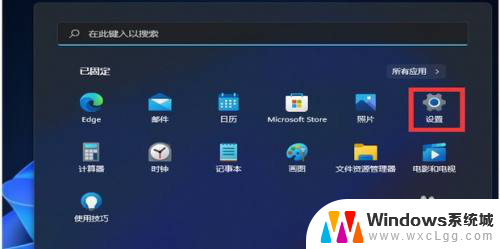
2.打开后,在左侧选择网络和Internet选项。再在右侧的最下方找到高级网络设置。
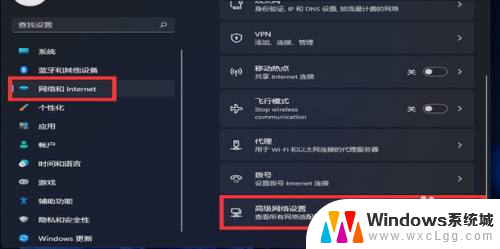
3.
进入后,再在最下方找到更多网络配适器选项。
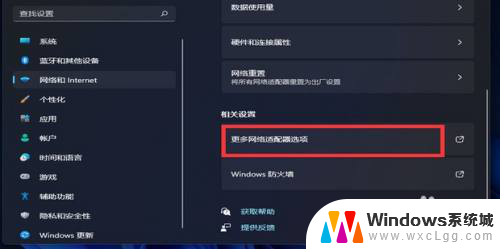
4.打开就进入网络配置器界面了。
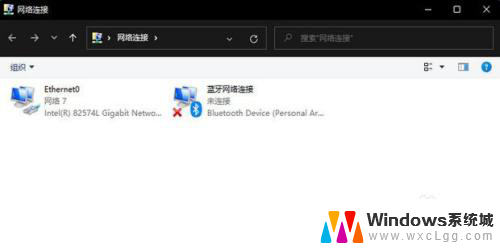
以上就是win11网络适配器在哪里改的全部内容,碰到同样情况的朋友们赶紧参照小编的方法来处理吧,希望能够对大家有所帮助。
win11网络适配器在哪里改 Win11系统适配器选项修改教程相关教程
-
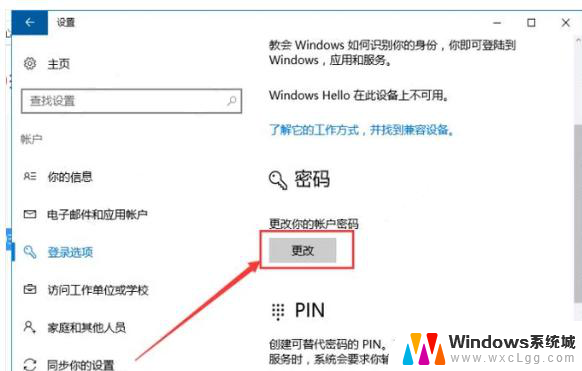 win11系统在哪修改系统密码 笔记本密码怎么修改
win11系统在哪修改系统密码 笔记本密码怎么修改2024-11-04
-
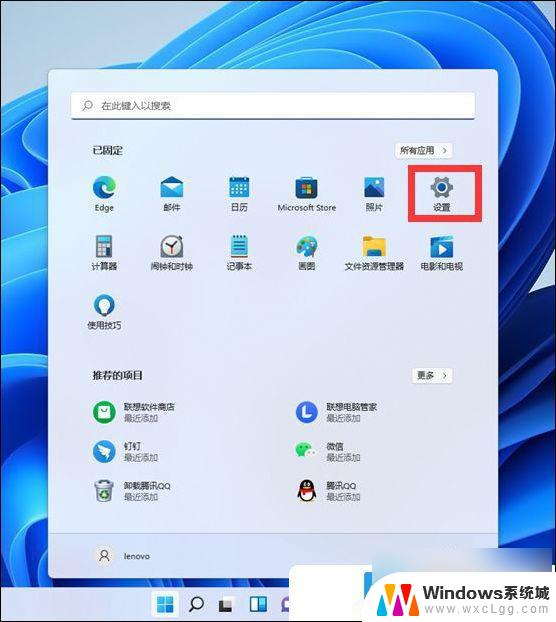 win11网络连接在哪里 Windows11网络设置教程
win11网络连接在哪里 Windows11网络设置教程2024-12-27
-
 win11哪里看系统配置 windows11自己的配置怎么了解
win11哪里看系统配置 windows11自己的配置怎么了解2025-04-03
-
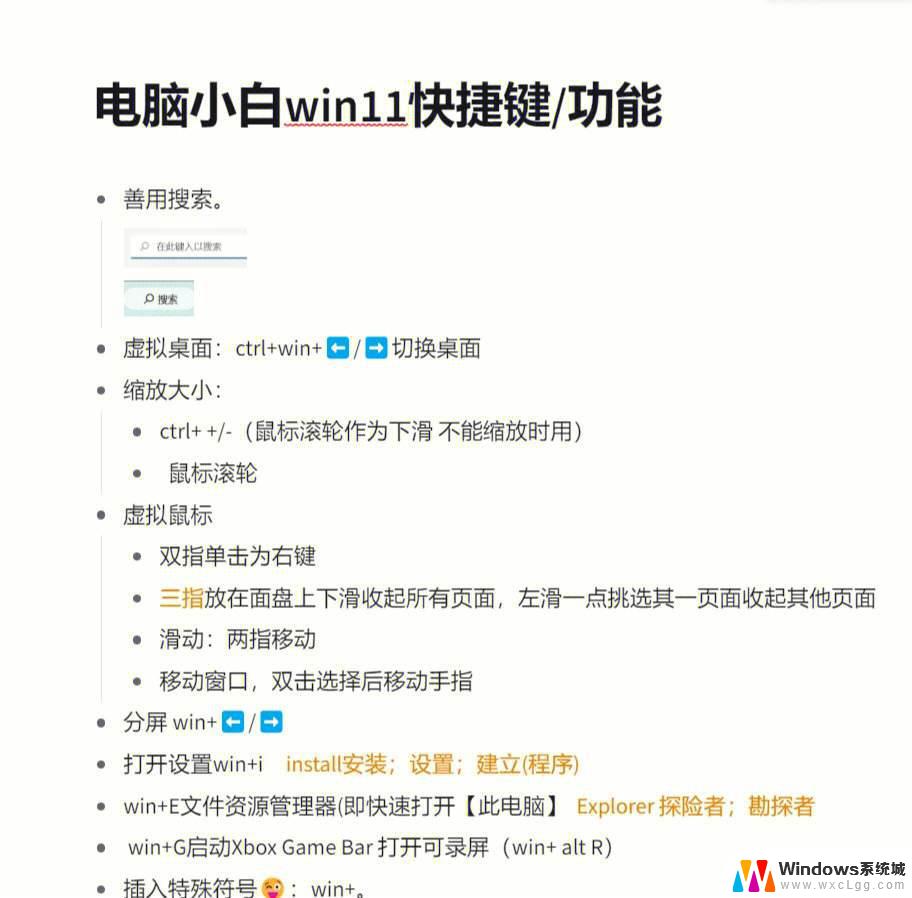 win11系统怎么改键 Windows11系统键盘快捷键修改教程
win11系统怎么改键 Windows11系统键盘快捷键修改教程2024-10-18
-
 win11系统配置在哪 Win11系统设置功能怎么打开
win11系统配置在哪 Win11系统设置功能怎么打开2024-10-25
-
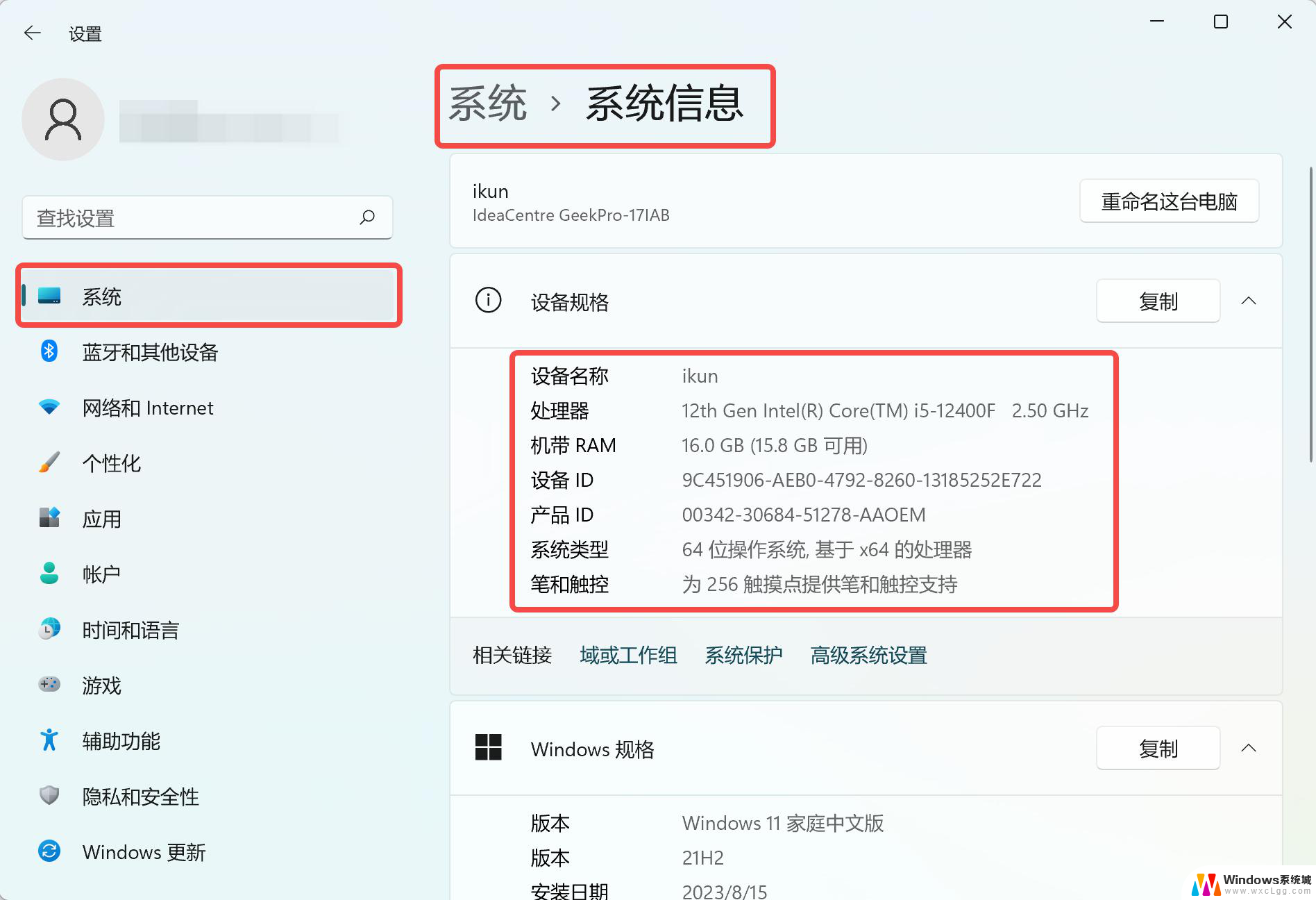 win11硬件配置在哪里看 怎么了解笔记本电脑硬件配置
win11硬件配置在哪里看 怎么了解笔记本电脑硬件配置2025-03-25
- win11浏览器如何自适应屏幕 360浏览器如何设置自适应屏幕大小
- 修改win11用户名 Win11修改用户名教程
- win11电脑怎么选择默认播放器 Win11默认播放器设置教程
- win11系统如何连网线 win11插网线连接网络设置教程
- win11直接改文件后缀 win11文件后缀修改教程
- win11怎么查看电脑的物理地址 电脑物理地址查询方法
- win11屏幕和休眠不按设置 win11禁止休眠设置方法
- window11 忘记密码 笔记本电脑忘记密码怎么办快速解决
- win10怎么删除更新win11的文件 win11如何删除更新文件
- windows11关闭ipv6 Windows11 怎么屏蔽 ipv6
win11系统教程推荐
- 1 win11直接改文件后缀 win11文件后缀修改教程
- 2 window11 忘记密码 笔记本电脑忘记密码怎么办快速解决
- 3 win10怎么删除更新win11的文件 win11如何删除更新文件
- 4 win11找不到别人的共享打印机 win11无法共享打印机的解决方法
- 5 重置 win11的网络 Win11网络重置步骤
- 6 联想win11系统清理c盘 win11清理c盘垃圾步骤
- 7 win11excel调行高卡死 excel打开很卡怎么办
- 8 win11新电脑设置不更新系统 windows11系统不更新怎么办
- 9 win11连接电视投屏 win11投屏到电视机操作步骤
- 10 win11怎么设置任务栏不自动合并 Win11任务栏不合并显示怎么设置